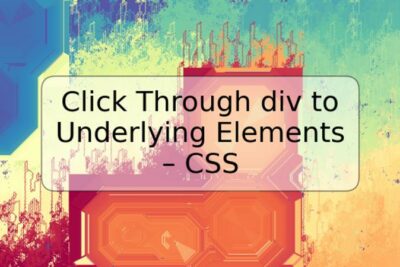
Cómo instalar XAMPP en Ubuntu 20.04

XAMPP es un paquete todo en uno que incluye Apache, MySQL y PHP, entre otros programas útiles para el desarrollo web. Al instalar XAMPP en Ubuntu 20.04, podemos crear fácilmente un servidor web local y comenzar a desarrollar y probar nuestras aplicaciones web antes de subirlas a un servidor remoto. En este artículo, explicaremos paso a paso cómo instalar XAMPP en Ubuntu 20.04.
Prerrequisitos
Antes de comenzar con la instalación de XAMPP en Ubuntu 20.04, asegúrate de tener los siguientes requisitos previos:
- Una computadora con Ubuntu 20.04 instalado.
- Acceso de superusuario y experiencia en la terminal de Linux.
- Conexión a Internet.
Instrucciones
Paso 1: Descarga de XAMPP
Lo primero que debemos hacer es descargar XAMPP desde el sitio web oficial. Para ello, abrimos un navegador web y navegamos a la página de descarga de XAMPP. Seleccionamos la versión de XAMPP que deseamos descargar.
Código de ejemplo:
wget https://downloadsapachefriends.global.ssl.fastly.net/7.4.16/xampp-linux-x64-7.4.16-0-installer.run
Paso 2: Establecer permisos de ejecución
Una vez que hemos descargado XAMPP, debemos establecer permisos de ejecución para el archivo ejecutable. Para ello, abrimos una terminal y navegamos hasta el directorio donde se descargó XAMPP. Usamos el siguiente comando para establecer los permisos de ejecución:
Código de ejemplo:
sudo chmod +x xampp-linux-x64-7.4.16-0-installer.run
Paso 3: Ejecutar el instalador de XAMPP
Ahora que tenemos los permisos de ejecución establecidos para el archivo de instalación de XAMPP, podemos ejecutar el instalador. Para hacerlo, ejecutamos el siguiente comando en la terminal:
Código de ejemplo:
sudo ./xampp-linux-x64-7.4.16-0-installer.run
Esto abrirá un asistente de instalación que nos guiará a través del proceso de instalación de XAMPP.
Paso 4: Instalar XAMPP
En el asistente de instalación, seleccionamos el idioma de la instalación y hacemos clic en "Siguiente". Luego, seleccionamos los componentes que deseamos instalar y hacemos clic en "Siguiente". En la siguiente pantalla, seleccionamos el directorio de instalación para XAMPP y hacemos clic en "Siguiente". En la siguiente pantalla, se nos pedirá que establezcamos contraseñas para los servicios de MySQL y FTP. Establecemos las contraseñas y hacemos clic en "Siguiente". Finalmente, se nos pedirá que revisemos la configuración de la instalación. Si todo está bien, hacemos clic en "Instalar" para comenzar la instalación.
Paso 5: Iniciar los servicios de XAMPP
Una vez que la instalación ha finalizado, podemos iniciar los servicios de XAMPP. Para hacerlo, abrimos una terminal y ejecutamos el siguiente comando:
Código de ejemplo:
sudo /opt/lampp/lampp start
Esto iniciará los servicios de Apache y MySQL.
Paso 6: Comprobar la instalación
Para comprobar que la instalación de XAMPP se ha realizado correctamente, abrimos un navegador web y navegamos a "http://localhost". Si todo ha ido bien, se mostrará la página de inicio de XAMPP.
Conclusión
¡Listo! Ahora sabes cómo instalar XAMPP en Ubuntu 20.04. Con XAMPP, puedes crear fácilmente un servidor web local para el desarrollo y pruebas de tu aplicación web. No dudes en explorar las diferentes herramientas disponibles en XAMPP y experimentar con ellas.
Preguntas frecuentes
1. ¿Por qué debería usar XAMPP en lugar de un servidor remoto?
XAMPP te permite desarrollar y probar tu aplicación web en un entorno completamente local, lo que significa que no necesitas subir tus archivos al servidor remoto para probarlos. Esto puede ahorrarte tiempo y recursos.
2. ¿Puedo instalar XAMPP en otras distribuciones de Linux?
Sí, XAMPP está disponible para muchas distribuciones de Linux diferentes.
3. ¿Qué otros programas incluye XAMPP además de Apache, MySQL y PHP?
XAMPP también incluye Perl, phpMyAdmin y OpenSSL, entre otros programas.
4. ¿Cómo puedo detener los servicios de XAMPP?
Para detener los servicios de XAMPP, abrimos una terminal y ejecutamos el siguiente comando:
Código de ejemplo:
sudo /opt/lampp/lampp stop










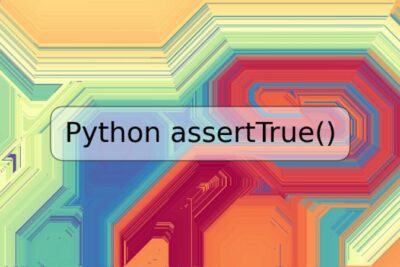
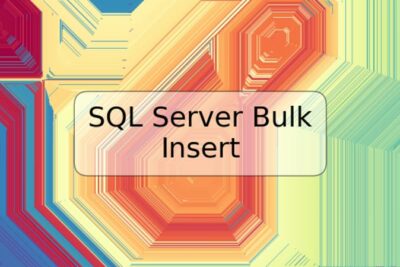
Deja una respuesta